編輯:關於android開發
手機都有gps和網絡,通過gps或者網絡可以定位到自己,然後通過百度,騰訊啊之類的地圖可以顯示我們的地理位置。這裡學習下百度地圖的使用。首先就是要申請開發者了,這個詳細就不多講了。http://developer.baidu.com/map/wiki/index.php?title=androidsdk/guide/key。可以參考這裡,詳細介紹了怎麼申請。
然後創建應用,創建好了之後,如下所示:
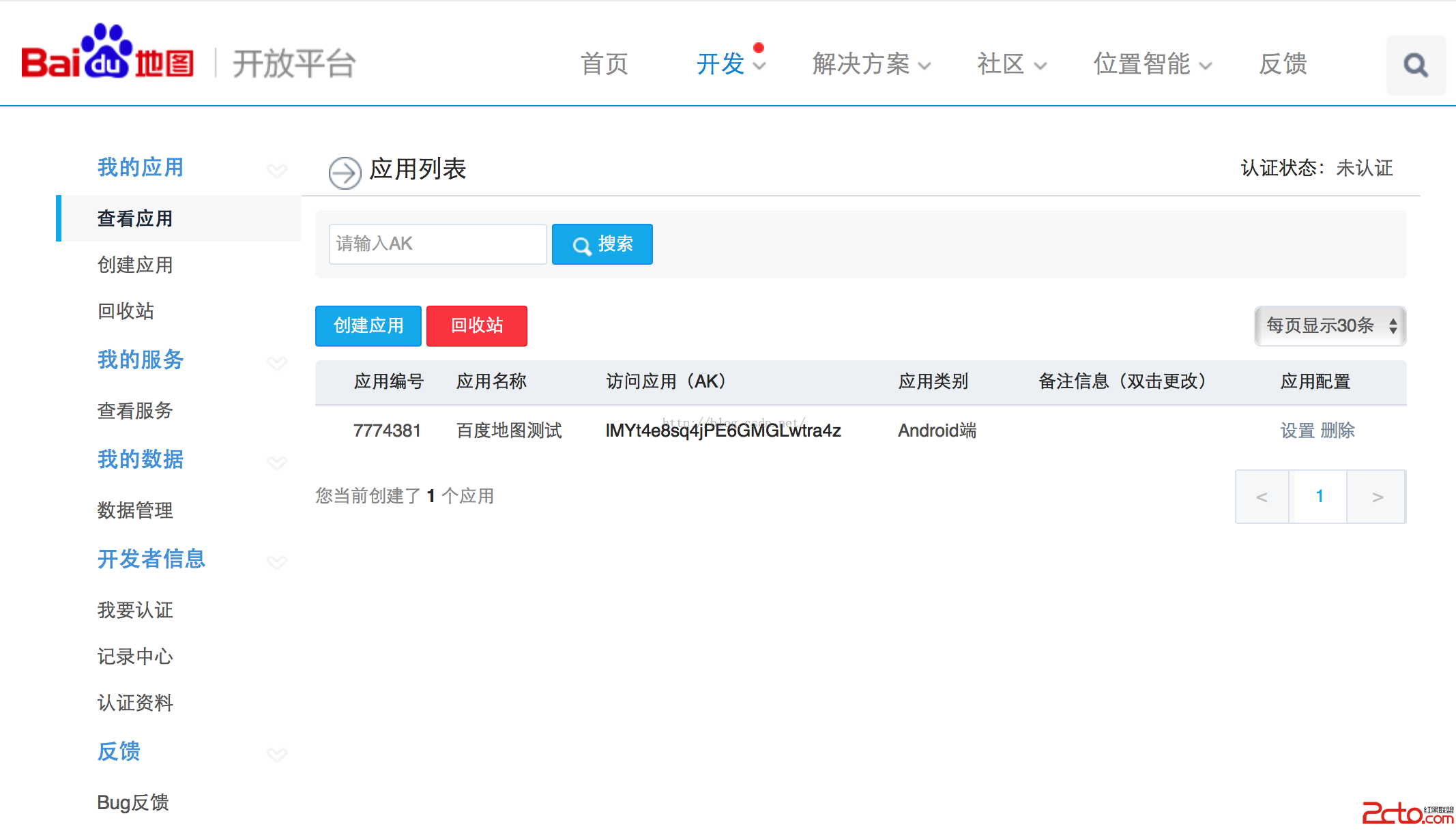
接著是下載百度的sdk了。http://lbsyun.baidu.com/index.php?title=androidsdk/sdkandev-download。一鍵下載即可,下載好後是v3.7.1版本,如下:
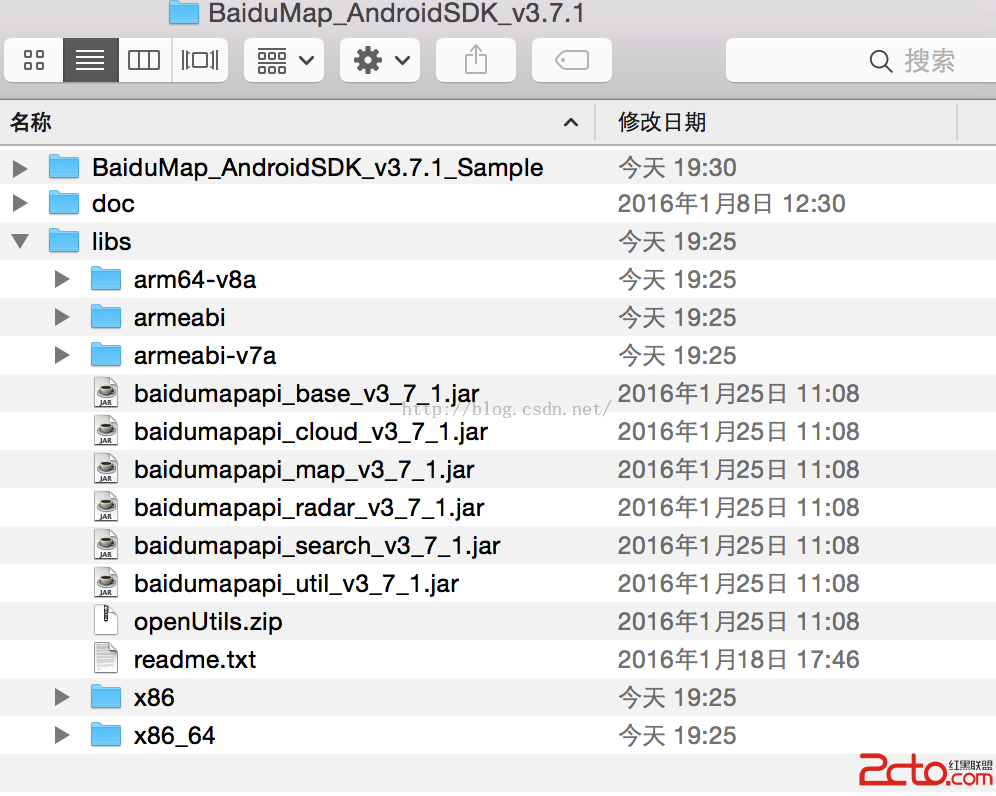
之後需要把libs下的內容拷貝到項目中的。接著我們新建工程,emBaiduMapStudy。然後把上面libs下的jar包和文件夾下的so都拷貝到項目的libs目錄下。修改build.gradle:
apply plugin: 'com.android.application'
android {
compileSdkVersion 23
buildToolsVersion "23.0.2"
defaultConfig {
applicationId "com.jared.embaidumapstudy"
minSdkVersion 15
targetSdkVersion 23
versionCode 1
versionName "1.0"
}
buildTypes {
release {
minifyEnabled false
proguardFiles getDefaultProguardFile('proguard-android.txt'), 'proguard-rules.pro'
}
}
sourceSets {
main {
jniLibs.srcDirs = ['libs']
}
}
}
dependencies {
compile fileTree(dir: 'libs', include: ['*.jar'])
testCompile 'junit:junit:4.12'
compile 'com.android.support:appcompat-v7:23.1.1'
}
<!--{cke_protected}{C}%3C!%2D%2D%3Fxml%20version%3D%221.0%22%20encoding%3D%22utf-8%22%3F%2D%2D%3E-->
<linearlayout xmlns:android="http://schemas.android.com/apk/res/android" android:layout_width="match_parent" android:layout_height="match_parent" android:orientation="vertical" android:layout_margin="5dp">
<textview android:text="Hello Baidu Map" android:layout_gravity="center" android:layout_margin="2dp" android:layout_width="wrap_content" android:layout_height="wrap_content">
<com.baidu.mapapi.map.mapview android:id="@+id/bmapView" android:layout_width="match_parent" android:layout_height="match_parent" android:clickable="true">
</com.baidu.mapapi.map.mapview></textview></linearlayout>
<!--{cke_protected}{C}%3C!%2D%2D%3Fxml%20version%3D%221.0%22%20encoding%3D%22utf-8%22%3F%2D%2D%3E-->
<manifest xmlns:android="http://schemas.android.com/apk/res/android" package="com.jared.embaidumapstudy">
<permission android:name="android.permission.BAIDU_LOCATION_SERVICE">
<uses-permission android:name="android.permission.BAIDU_LOCATION_SERVICE">
<uses-permission android:name="android.permission.ACCESS_NETWORK_STATE">
<uses-permission android:name="android.permission.ACCESS_COARSE_LOCATION">
<uses-permission android:name="android.permission.INTERNET">
<uses-permission android:name="android.permission.ACCESS_FINE_LOCATION">
<uses-permission android:name="com.android.launcher.permission.READ_SETTINGS">
<uses-permission android:name="android.permission.WAKE_LOCK">
<uses-permission android:name="android.permission.CHANGE_WIFI_STATE">
<uses-permission android:name="android.permission.ACCESS_WIFI_STATE">
<uses-permission android:name="android.permission.ACCESS_GPS">
<uses-permission android:name="android.permission.READ_PHONE_STATE">
<uses-permission android:name="android.permission.READ_CONTACTS">
<uses-permission android:name="android.permission.CALL_PHONE">
<uses-permission android:name="android.permission.READ_SMS">
<uses-permission android:name="android.permission.SEND_SMS">
<uses-permission android:name="android.permission.CAMERA">
<uses-permission android:name="android.permission.RECORD_AUDIO">
<uses-permission android:name="android.permission.WRITE_EXTERNAL_STORAGE">
<uses-permission android:name="android.permission.RECEIVE_BOOT_COMPLETED">
<uses-permission android:name="android.permission.BROADCAST_STICKY">
<uses-permission android:name="android.permission.WRITE_SETTINGS">
<!--{cke_protected}{C}%3C!%2D%2D%20%E6%9D%A5%E7%94%B5%E6%B6%88%E9%9F%B3%20%2D%2D%3E-->
<uses-permission android:name="android.permission.PROCESS_OUTGOING_CALLS">
<uses-permission android:name="android.permission.READ_PHONE_STATE">
<uses-permission android:name="android.permission.MODIFY_AUDIO_SETTINGS">
<application android:name=".DemoApplication" android:allowbackup="true" android:icon="@mipmap/ic_launcher" android:label="@string/app_name" android:supportsrtl="true" android:theme="@style/AppTheme">
<meta-data android:name="com.baidu.lbsapi.API_KEY" android:value="lMYt4e8sq4jPE6GMGLwtra4z">
<activity android:name=".MainActivity">
<intent-filter>
<action android:name="android.intent.action.MAIN">
<category android:name="android.intent.category.LAUNCHER">
</category></action></intent-filter>
</activity>
</meta-data></application>
</uses-permission></uses-permission></uses-permission></uses-permission></uses-permission></uses-permission></uses-permission></uses-permission></uses-permission></uses-permission></uses-permission></uses-permission></uses-permission></uses-permission></uses-permission></uses-permission></uses-permission></uses-permission></uses-permission></uses-permission></uses-permission></uses-permission></uses-permission></uses-permission></permission></manifest>
package com.jared.embaidumapstudy;
/**
* Created by jared on 16/2/20.
*/
import android.app.Application;
import com.baidu.mapapi.SDKInitializer;
public class DemoApplication extends Application {
@Override
public void onCreate() {
super.onCreate();
SDKInitializer.initialize(this);
}
}
package com.jared.embaidumapstudy;
import android.app.Activity;
import android.os.Bundle;
import com.baidu.mapapi.map.BaiduMap;
import com.baidu.mapapi.map.MapView;
public class MainActivity extends Activity {
private MapView baiduMapView;
private BaiduMap mBaiduMap;
@Override
protected void onCreate(Bundle savedInstanceState) {
super.onCreate(savedInstanceState);
setContentView(R.layout.activity_main);
baiduMapView = (MapView)findViewById(R.id.bmapView);
mBaiduMap = baiduMapView.getMap();
}
@Override
protected void onDestroy() {
super.onDestroy();
baiduMapView.onDestroy();
}
@Override
protected void onResume() {
super.onResume();
baiduMapView.onResume();
}
@Override
protected void onPause() {
super.onPause();
baiduMapView.onPause();
}
}
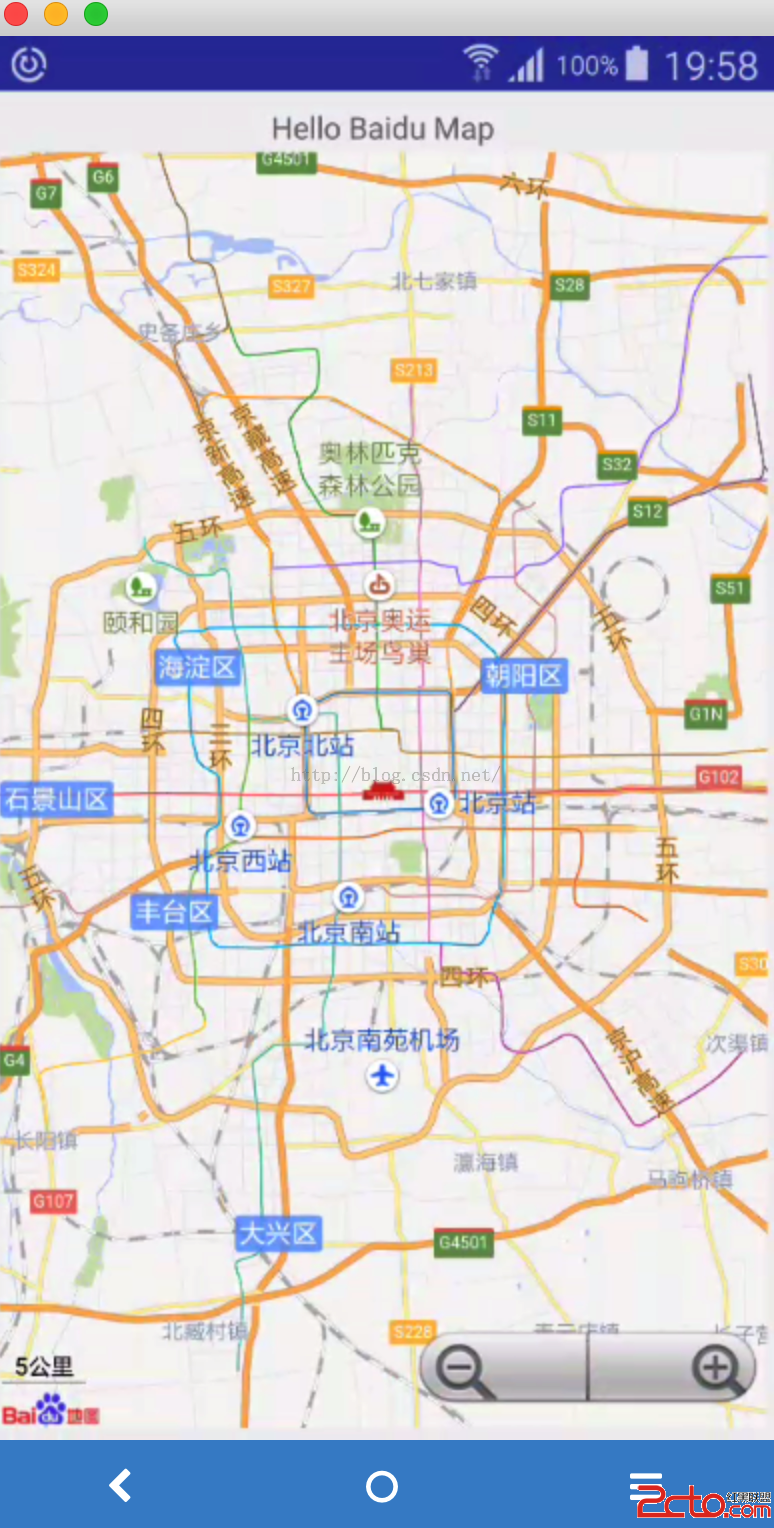
折騰了好久終於把百度地圖搞出來了。既然地圖有了,那接下來就是要定位了。下面來實現下定位的功能和自定義縮放。修改代碼如下:
package com.jared.embaidumapstudy;
import android.app.Activity;
import android.content.Context;
import android.location.Location;
import android.location.LocationManager;
import android.os.Bundle;
import android.util.Log;
import android.widget.Toast;
import com.baidu.mapapi.map.BaiduMap;
import com.baidu.mapapi.map.BitmapDescriptor;
import com.baidu.mapapi.map.BitmapDescriptorFactory;
import com.baidu.mapapi.map.MapStatusUpdate;
import com.baidu.mapapi.map.MapStatusUpdateFactory;
import com.baidu.mapapi.map.MapView;
import com.baidu.mapapi.map.MyLocationConfiguration;
import com.baidu.mapapi.map.MyLocationData;
import java.util.List;
public class MainActivity extends Activity {
private MapView baiduMapView;
private BaiduMap mBaiduMap;
private LocationManager locationManager;
private String provider;
BitmapDescriptor mCurrentMarker;
@Override
protected void onCreate(Bundle savedInstanceState) {
super.onCreate(savedInstanceState);
setContentView(R.layout.activity_main);
baiduMapView = (MapView)findViewById(R.id.bmapView);
mBaiduMap = baiduMapView.getMap();
locationManager = (LocationManager)getSystemService(Context.LOCATION_SERVICE);
List providerList = locationManager.getProviders(true);
if(providerList.contains(LocationManager.GPS_PROVIDER)) {
provider = LocationManager.GPS_PROVIDER;
} else if(providerList.contains(LocationManager.NETWORK_PROVIDER)) {
provider = LocationManager.NETWORK_PROVIDER;
} else {
Toast.makeText(getApplicationContext(), "No location provider to use",
Toast.LENGTH_LONG).show();
return;
}
provider = LocationManager.NETWORK_PROVIDER;
Location location = locationManager.getLastKnownLocation(provider);
if(location != null) {
navigateTo(location);
}
}
private void navigateTo(Location location) {
// 開啟定位圖層
mBaiduMap.setMyLocationEnabled(true);
//.accuracy(location.getRadius())
MyLocationData locData = new MyLocationData.Builder()
.accuracy(location.getAccuracy())
// 此處設置開發者獲取到的方向信息,順時針0-360
.direction(100).latitude(location.getLatitude())
.longitude(location.getLongitude()).build();
Log.d("Location", String.valueOf(location.getLatitude())+":"
+String.valueOf(location.getLongitude()));
// 設置定位數據
mBaiduMap.setMyLocationData(locData);
// 設置定位圖層的配置(定位模式,是否允許方向信息,用戶自定義定位圖標)
mCurrentMarker = BitmapDescriptorFactory
.fromResource(R.drawable.icon_geo);
MyLocationConfiguration config = new MyLocationConfiguration(
MyLocationConfiguration.LocationMode.FOLLOWING, true, mCurrentMarker);
mBaiduMap.setMyLocationConfigeration(config);
perfomZoom(15);
}
private void perfomZoom(int zoom) {
float zoomLevel = Float.parseFloat(String.valueOf(zoom));
MapStatusUpdate u = MapStatusUpdateFactory.zoomTo(zoomLevel);
mBaiduMap.animateMapStatus(u);
}
@Override
protected void onDestroy() {
super.onDestroy();
baiduMapView.onDestroy();
}
@Override
protected void onResume() {
super.onResume();
baiduMapView.onResume();
}
@Override
protected void onPause() {
super.onPause();
baiduMapView.onPause();
}
}
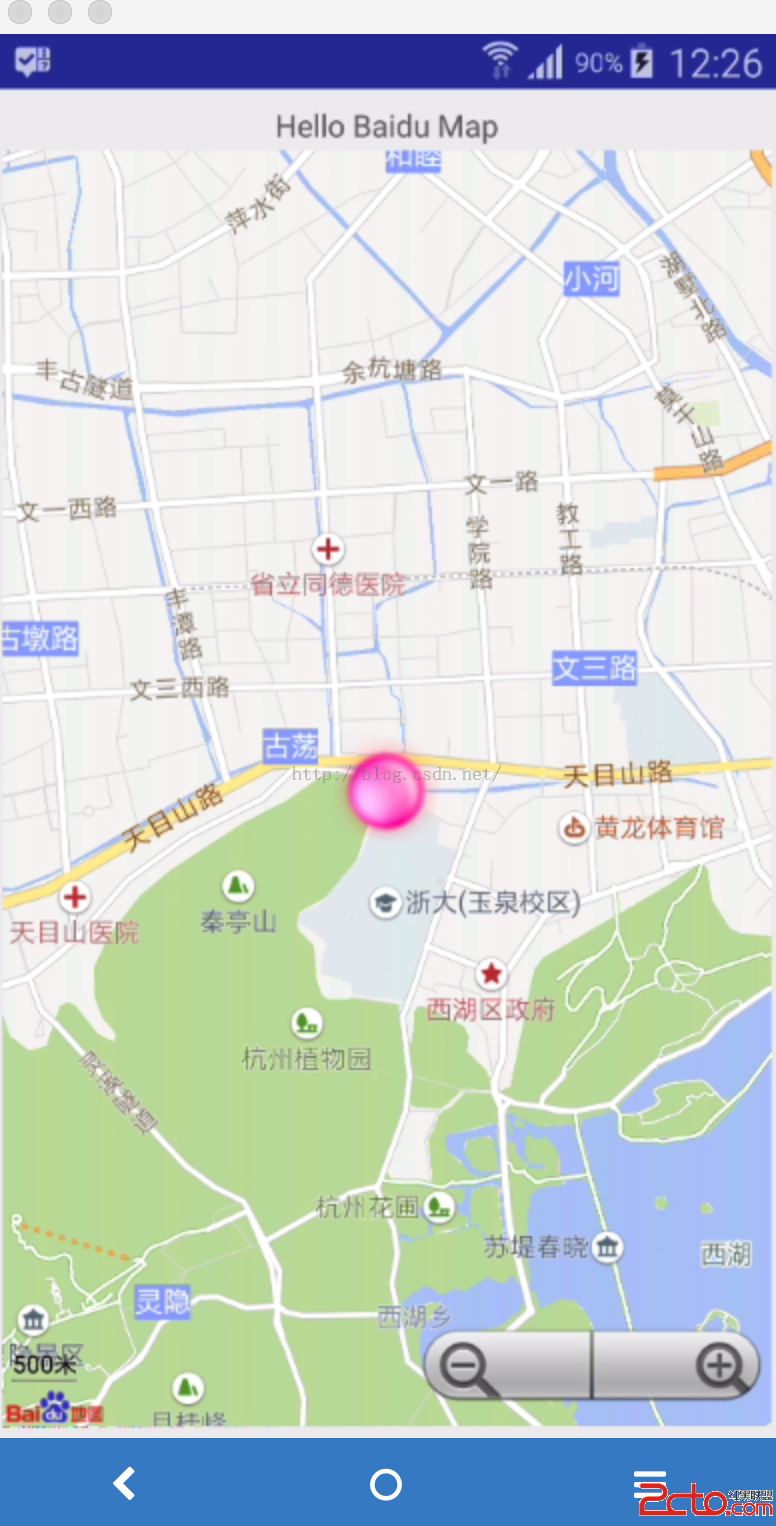
如圖已經很明顯地顯示了當前的位置。
百度地圖還有好多的內容可以學習,這裡是初體驗,就簡單學習這些了。
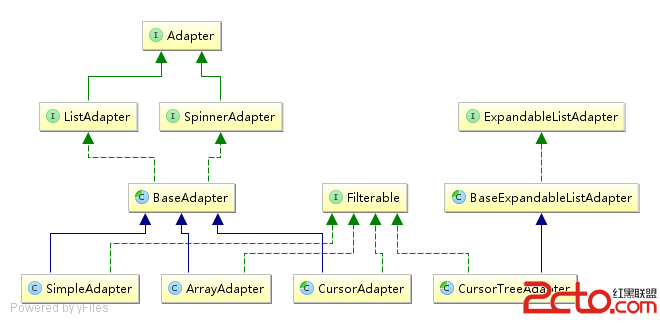 [Android學習筆記]Adapter如何進行視圖與數據綁定資料
[Android學習筆記]Adapter如何進行視圖與數據綁定資料
[Android學習筆記]Adapter如何進行視圖與數據綁定資料 Android開發中視圖和數據的綁定離不開Adapt系列
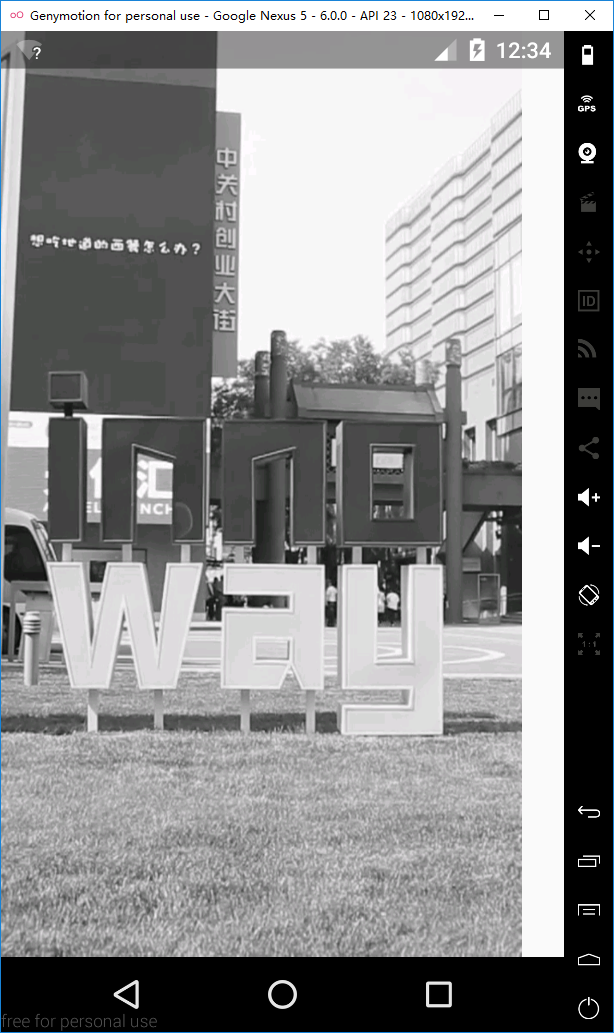 用原生VideoView進行全屏播放時的問題,videoview全屏播放
用原生VideoView進行全屏播放時的問題,videoview全屏播放
用原生VideoView進行全屏播放時的問題,videoview全屏播放之前參加了一個課程,裡面有一節講到了用視頻作為啟動界面。講師用的是自定義VideoView,重寫o
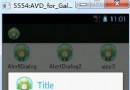 Android新手入門2016(12)--基於Layout文件的AlertDialog
Android新手入門2016(12)--基於Layout文件的AlertDialog
Android新手入門2016(12)--基於Layout文件的AlertDialog 上一章學習了AlertDialog,後來發現還有基於Layout文件的AlertD
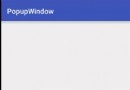 Android—PopupWindow的簡單使用,androidpopupwindow
Android—PopupWindow的簡單使用,androidpopupwindow
Android—PopupWindow的簡單使用,androidpopupwindowPopupWindow 是一個可以顯示在當前 Activity 之上的浮動容器,這個